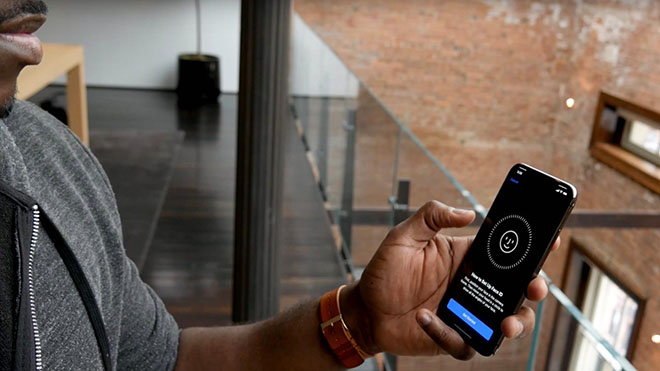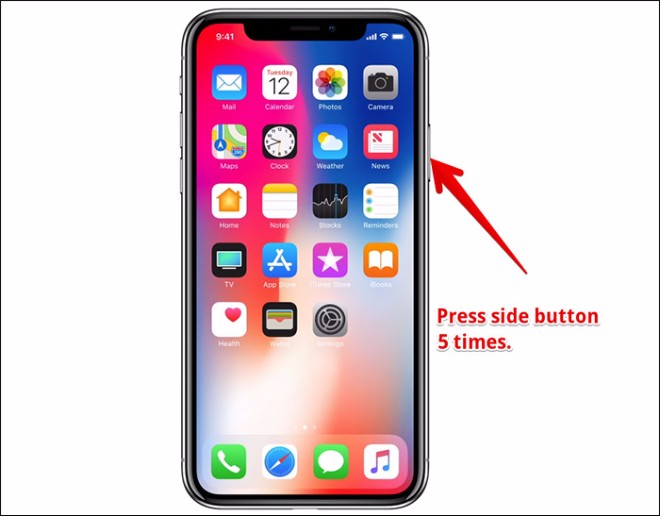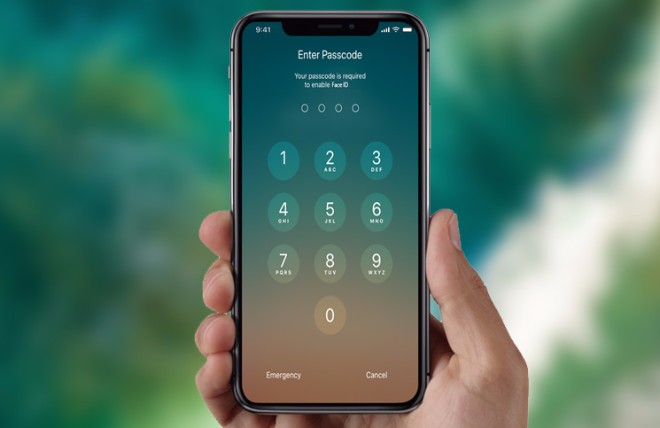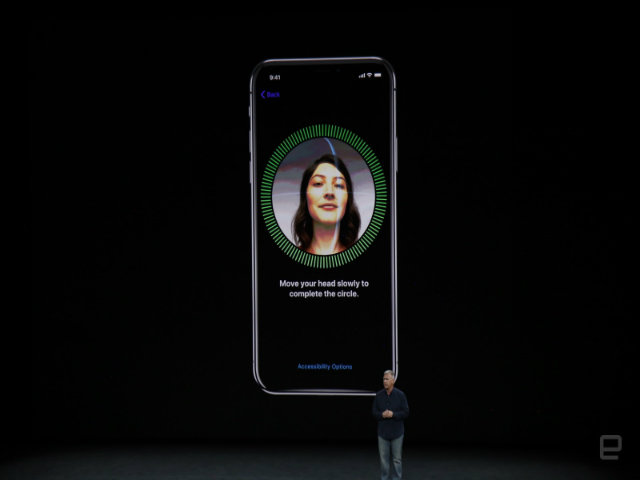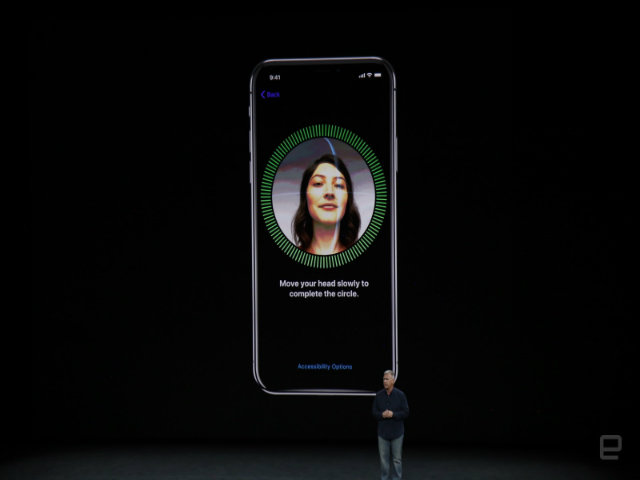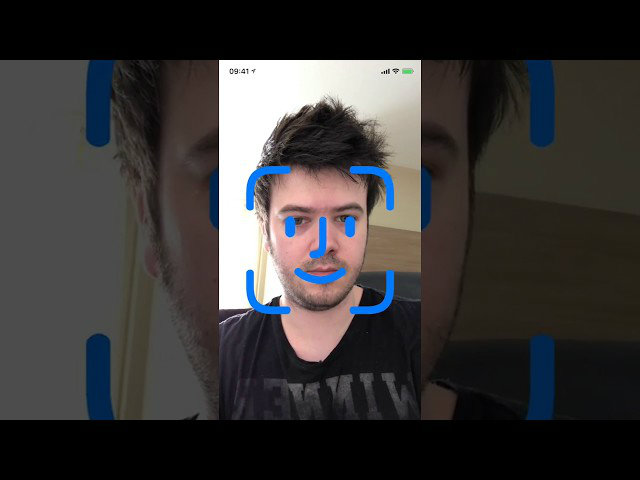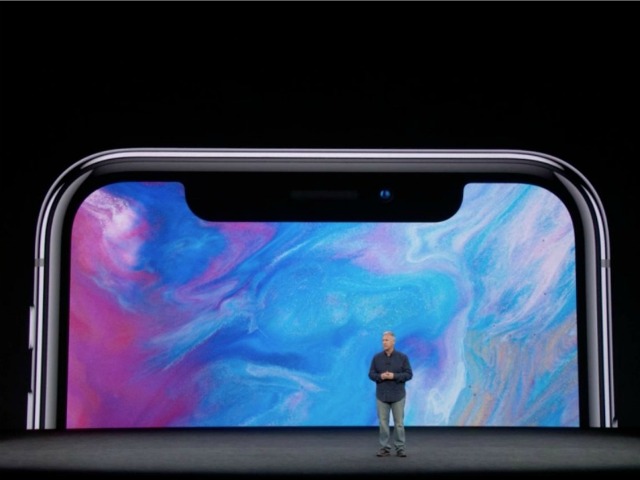Cách thiết lập lại và vô hiệu hóa tính năng Face ID trên iPhone X
Trong một số trường hợp nhất định, bạn có thể phải thiết lập lại hoặc vô hiệu hóa tính năng nhận diện khuôn mặt (Face ID) trên iPhone X.
Face ID là một cách thức mới để đăng nhập iPhone X. Hệ thống nhận diện khuôn mặt này mang đến khả năng đăng nhập iPhone X một cách an toàn. Tuy nhiên giống như Touch ID, nó cũng có thể gặp phải một số vấn đề trong quá trình sử dụng thực tế.

Để khắc phục vấn đề, bạn có thể yêu cầu xóa dữ liệu Face ID trên iPhone X hoặc vô hiệu hóa tính năng này tùy thuộc vào các tình huống khác nhau. Apple cho phép đặt lại Face ID trên iPhone X dễ dàng.
Thiết lập lại Face ID trên iPhone X
- Khởi chạy ứng dụng Settings trên iPhone.
- Chạm vào Face ID & Passcode.
- Nhấn vào Reset Face ID.
Sau khi thực hiện thao tác này, iPhone X của bạn sẽ xóa dữ liệu Face ID cùng biểu tượng toán học khuôn mặt, và bạn khai báo lại khi cần thiết.
Lưu ý: Dữ liệu Face ID cũng có thể bị xóa khi bạn chọn xóa hoặc thiết lập lại thiết bị của mình với tính năng Find My iPhone hoặc thực hiện thao tác xóa tất cả các nội dung và cài đặt.
Vô hiệu hóa Face ID
Trong những tình huống bạn nghĩ mình không an toàn và ai đó có thể buộc bạn mở khóa thiết bị bằng khuôn mặt của mình để lấy các thông tin cá nhân bên trong. Lúc này, bạn hãy vô hiệu hóa Face ID trên iPhone X. Khi đã vô hiệu hóa nhận dạng khuôn mặt, bạn sẽ phải nhập mật mã của mình để bật tính năng này lại.
Trường hợp 1: Vô hiệu hóa tạm thời Face ID
- Để tắt Face ID, bạn hãy nhấp vào nút bên cạnh iPhone X 5 lần liên tiếp.
- Bây giờ, màn hình Power Off/SOS sẽ hiển thị. Nhấn vào nút Cancel.
Lưu ý: Bạn sẽ phải nhập mật mã để bật Face ID trở lại khi cần. Bạn cũng có thể thực hiện theo cùng phương pháp để tạm thời vô hiệu hóa Touch ID trên thiết bị iOS, nhưng không phải là iPhone X.
Trường hợp 2: Vô hiệu hóa hoàn toàn Face ID
- Mở ứng dụng Settings trên thiết bị.
- Bấm vào Face ID & Passcode.
- Nhấn vào Use Face ID.
- Vô hiệu hóa iPhone Unlock.
Công nghệ nhận diện khuôn mặt (Face ID) của iPhone X chỉ có nguy cơ bị lừa cực kỳ thấp 1/1 triệu.